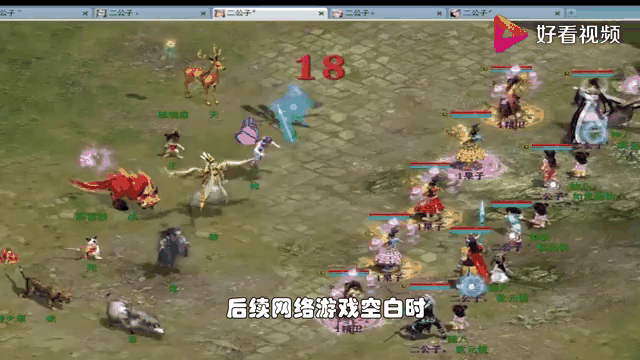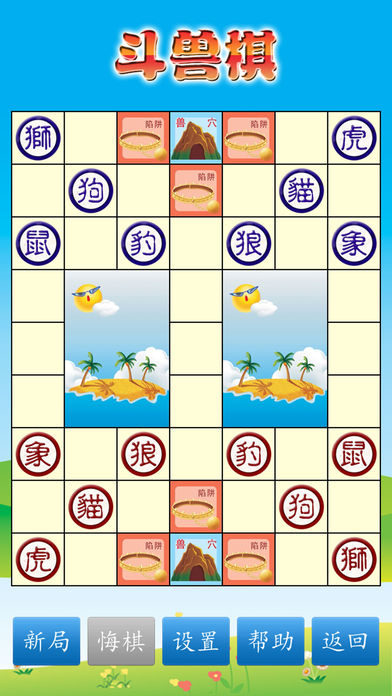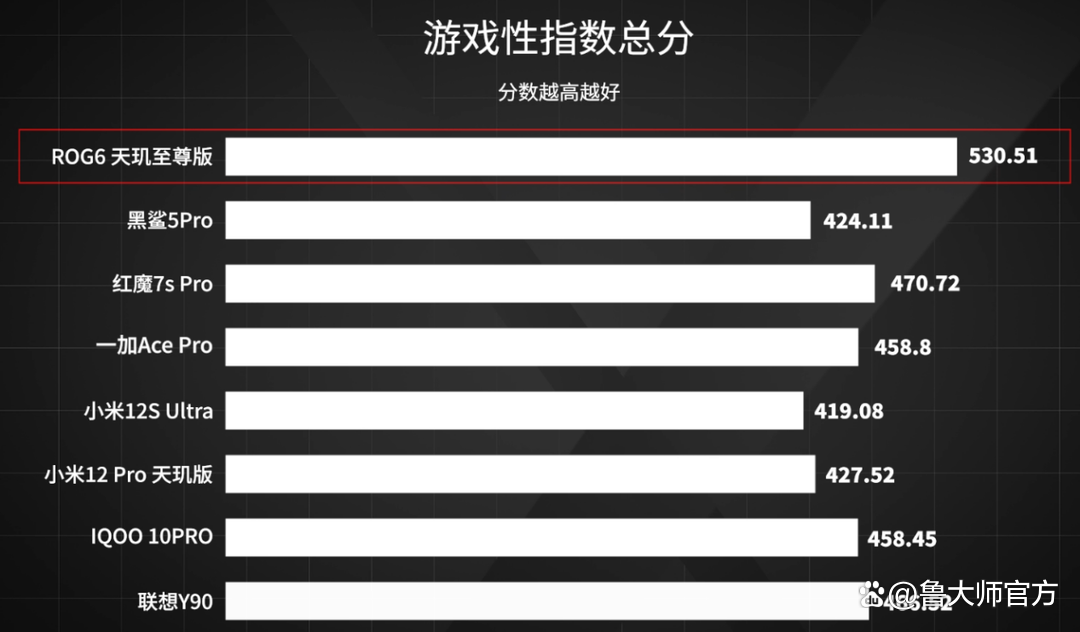win10游戏怎么进入(如何启动Windows 10中的游戏?)
一、开启Win10游戏模式
1.通过设置开启游戏模式:点击左下角任务栏中的开始菜单,找到设置功能并打开。在Windows设置页面中选择“游戏”选项,点击进入后,在页面左侧点击“游戏模式”选项卡。在打开的页面右侧,可以看到“游戏模式”选项,将其打开即可。
2.通过快捷方式开启游戏模式:按下“Win+i”快捷键,打开设置页面,点击“游戏”。然后在右侧页面中找到“游戏模式”选项,点击开关将其开启。 二、优化电源计划
1.选择高性能电源计划:打开控制面板,选择“硬件和声音”,再点击“电源选项”。将电源计划设置为“高性能”,以确保系统在游戏过程中能够提供足够的性能支持。不过,高性能电源计划可能会增加功耗和发热,建议在使用电池供电时谨慎选择。
2.自定义电源计划:如果默认的电源计划不能满足需求,可以创建自定义电源计划。在电源选项中,点击“创建电源计划”,根据自己的需求调整电源按钮操作、显示器关闭时间、处理器状态等参数,以获得更好的性能和节能平衡。
三、调整图形设置
1.更新显卡驱动程序:访问显卡制造商的官方网站,下载并安装最新的显卡驱动程序。新的驱动程序通常会优化对新游戏的兼容性和性能表现。例如,NVIDIA用户可以访问NVIDIA官方网站,下载GeForce Experience软件,该软件可以自动检测并更新显卡驱动。
2.调整显卡控制面板设置:右键点击桌面空白处,选择“NVIDIA控制面板”或其他显卡控制面板(根据使用的显卡型号而定)。在控制面板中,可以调整图形质量、分辨率、刷新率、垂直同步等参数。对于不同的游戏,可以根据个人喜好和电脑性能进行调整。例如,对于竞技类射击游戏,可以将分辨率调整为较低的值以提高帧率,同时开启垂直同步以减少画面撕裂。
四、关闭不必要的系统服务
1.通过服务管理器关闭服务:按下“Win+R”组合键打开运行窗口,输入“services.msc”并回车,打开服务管理器。在服务列表中找到不需要的系统服务,如诊断执行服务、诊断策略服务、Diagnostic Service Host、Connected User Experiences and Telemetry Service等,双击这些服务,将其启动类型设置为“禁用”,然后点击“停止”按钮立即停止这些服务。
2.使用第三方工具关闭服务:可以使用一些第三方工具,如“服务优化大师”等,来方便地管理和关闭不必要的系统服务。但在使用第三方工具时,要注意选择可靠的软件,以免带来安全风险。
五、暂时禁用或关闭防病毒软件
1.暂时禁用防病毒软件:大多数防病毒软件都提供了暂时禁用保护功能的选项。一般在防病毒软件的设置界面中可以找到“暂停保护”或“实时监控”等相关选项,点击后可以选择禁用的时间长度。在玩游戏前,可以根据游戏的时长来选择合适的禁用时间。
2.添加游戏到白名单:部分防病毒软件允许用户将特定的文件或程序添加到白名单中,这样在游戏运行时防病毒软件就不会对其进行扫描和拦截。可以在防病毒软件的设置中找到“白名单”或“排除列表”选项,将游戏可执行文件添加到其中。 通过以上一系列优化设置,玩家可以在Win10系统上获得更流畅、稳定的游戏体验。无论是开启游戏模式、优化电源计划、调整图形设置,还是关闭不必要的系统服务和防病毒软件,都能在一定程度上提升游戏性能。需要注意的是,不同电脑的硬件配置和游戏需求可能有所不同,因此在实际操作中应根据具体情况进行调整。此外,在进行任何系统设置更改之前,建议先备份重要数据,以防意外情况导致数据丢失。